Всем привет, дорогие читатели. Сегодня мы хотим вам поведать об очередной функции Adobe Illustrator, а именно, мы хотим рассказать вам, как изменить язык в этой программе, ибо некоторым пользователям лучше работать с английской версией, а некоторым – с русской.
Сразу скажем, способ, который мы вам покажем – одинаково хорошо подойдет для версий Adobe Illustrator с 2015 года по 2020 год.
Итак, в независимости от того, на каком сайте вы качали свой Illustrator, в папке с установщиком должен находиться языковой пакет. Если вы изначально установили программу на английском языке, то при повторной установке программы вы добавите к ней только второй рабочий язык, в нашем случае – русский.
После установки вам нужно будет зайти в корневую папку программы. Обычно она находится по адресу: Локальный диск С/Programm Files/Adobe/Adobe Illustrator 2020 (или ваша версия)/Support files/Contents/Windows/AMT.
В последней папке вам нужно будет найти и открыть файл XML, при помощи блокнота. Тут вам нужно будет найти строку с языками.
Обратите внимание на то, что первым в списке стоит английский язык. Помимо него стоит испанский, русский и японский языки. Собственно, чтобы изменить язык, вы должны будете убрать все лишнее и оставить только код языка, на котором вы хотите, чтобы работал ваш Illustrator. Например, вот так он выглядит, если поставить японский язык.
Если же у вас по умолчанию будут отсутствовать языки в программе, и даже повторная установка их не добавит, то просто найдите языковой файл для Illustrator и добавьте его в папку, которую мы показали вам ранее. Всем удачи и до новых встреч.



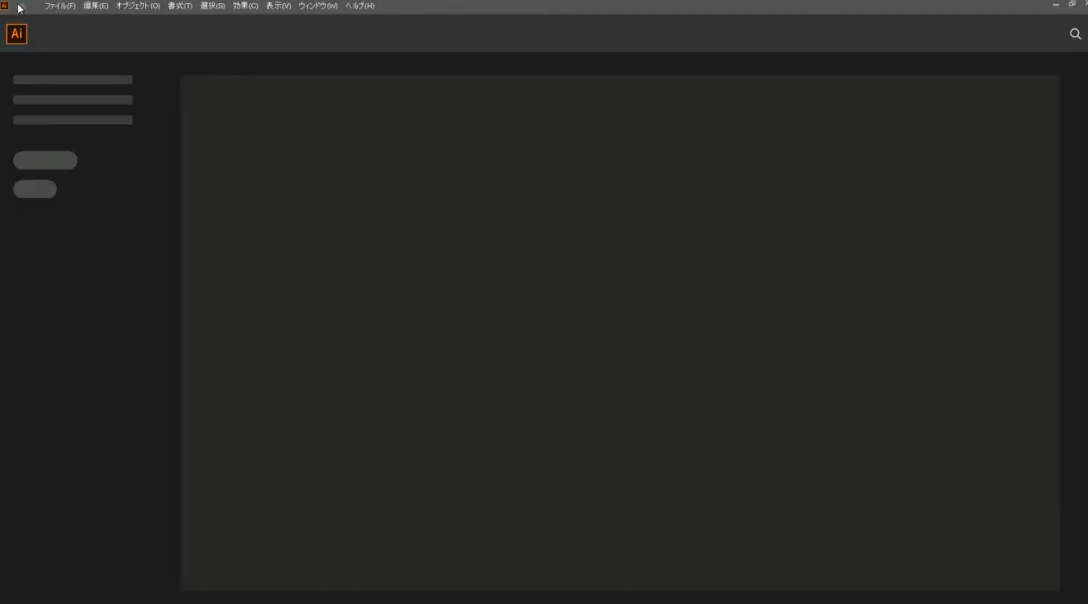




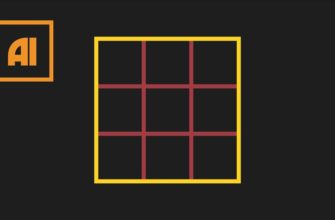
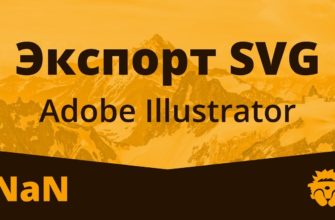


Только по записям кода я мог понять что надо залезть в папку application.xml